ផលិតផលពិសេស
-
-
-
-
សកម្មភាពកម្មវិធី Photoshop ចាំបាច់
ភាពចាំបាច់របស់ទារកទើបនឹងកើត Set ទារកទើបនឹងកើតការកែសម្រួលកម្មវិធី Photoshop សកម្មភាព
$29.00 -
សកម្មភាពកម្មវិធី Photoshop ចាំបាច់
ទាំងអស់នៅក្នុងសេចក្តីលម្អិត Set សំណុំសកម្មភាពកម្មវិធី Photoshop
$51.00 -
-
-
តើអ្វីទៅជា Lomography?
ការថតរូបបែបជីវវិទ្យាមានប្រភពមកពីម៉ាស៊ីនថត LOMO ដំបូងគេដែលត្រូវបានបង្កើតឡើងនៅទសវត្សឆ្នាំ ១៩៨០ Lomography ត្រូវបានកំណត់ដោយភាពរស់រវើកហើយជាញឹកញាប់ពណ៌ដែលមិនរំពឹងទុករួមជាមួយនឹងការមើលការខុសត្រូវនិងការប្រកួតម្តងម្កាលនៃភាពមិនច្បាស់បន្តិច។ កាមេរ៉ាដែលមិនអាចទាយទុកជាមុនបាននៃ LOMO បានធ្វើឱ្យពួកគេចូលចិត្តក្នុងចំណោមអ្នកថតរូបសិល្បៈហើយលទ្ធផលជាច្រើនពីម៉ាស៊ីនថត LOMO ត្រូវបានដាក់តាំងបង្ហាញនៅវិចិត្រសាលសិល្បៈនៅជុំវិញពិភពលោក។ សូមអរគុណដល់ការមកដល់នៃកម្មវិធី Photoshop វាមិនចាំបាច់រកមើលអ្វីដែលត្រូវទៀតទេ កាមេរ៉ា ឬសម្រាប់អ្នកថតរូបដើម្បីទិញម៉ាស៊ីនថតផ្សេងៗគ្នាជាច្រើន។ សព្វថ្ងៃនេះអ្នកអាចទទួលបានប្រសិទ្ធិភាព lomography ដោយគ្រាន់តែប្រើកាមេរ៉ាណាមួយហើយបន្ទាប់មកកែសម្រួលរូបភាពនៅក្នុង Photoshop ។ ពេលខ្លះមានសូម្បីតែទូរស័ព្ទ iPhone ដែលទទួលបានរូបរាងនេះ។
កំណត់ចំណាំពិសេសៈ Photoshop ធាតុផ្សំ ៨ ត្រូវបានប្រើក្នុងការបង្កើតការបង្រៀននេះប៉ុន្តែកម្មវិធី Photoshop ទំនើបទាំងអស់អាចបង្កើតបែបផែននេះហើយនឹងធ្វើដូច្នេះដោយមានជំហ៊ាននិងពាក្យដែលមានលក្ខណៈដូចគ្នាបេះបិទ។
ជំហានដោយជំហានដំណើរការ
១. ) ផ្ទុកឡើងនូវរូបថតរបស់អ្វីមួយចូលទៅក្នុងកម្មវិធី Photoshop ឬ Photoshop ធាតុផ្សំ។ បច្ចេកទេសជីវចលមានប្រសិទ្ធិភាពបំផុតជាមួយរូបថតនៃធម្មជាតិសិល្បៈប៉ុន្តែវាអាចត្រូវបានប្រើជាមួយការថតរូបណាមួយ។

2. ) ចុចលើតម្រងបន្ទាប់មកចុចលើការបំលែងកែវឡេនដែលត្រឹមត្រូវ។
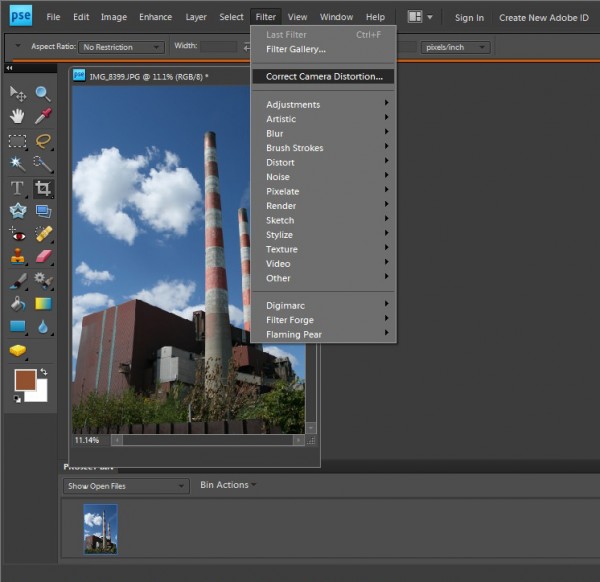
3. ) ក្នុងប្រអប់ Vignette Amount វាយលេខ។ អ្នកអាចពិសោធន៍ជាមួយវាប៉ុន្តែសម្រាប់ឧទាហរណ៍នេះប្រើ -៥៥ ចុចយល់ព្រម។
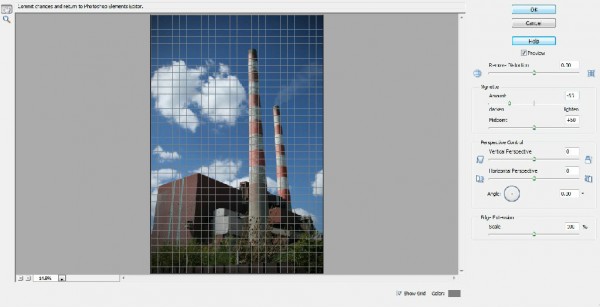
4. ) ចុចលើ Enhance បន្ទាប់មកចុះក្រោមដើម្បីលៃតម្រូវពណ៌ហើយជ្រើសរើសការកែសំរួលខ្សែកោង។
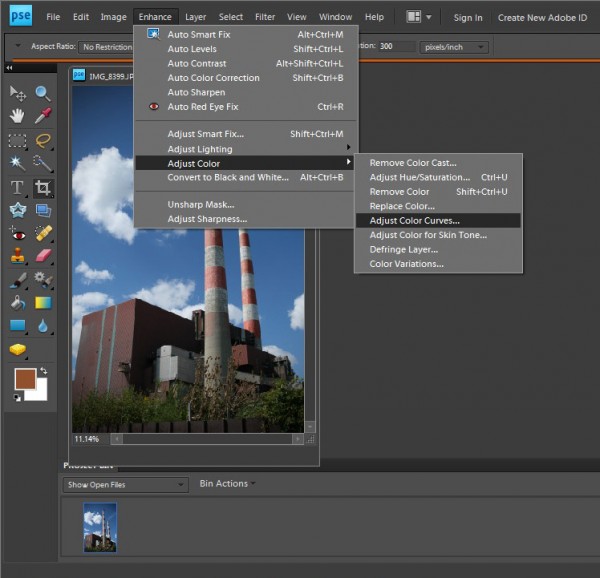
5. ) ពិសោធន៍ជាមួយស្លាយទាំងបួន។ ការប្រើប្រាស់រំកិលដើម្បីបង្កើតខ្សែកោងអេសអេផ្តល់លទ្ធផលល្អបំផុត។ នៅពេលអ្នកពេញចិត្តសូមចុចយល់ព្រម។
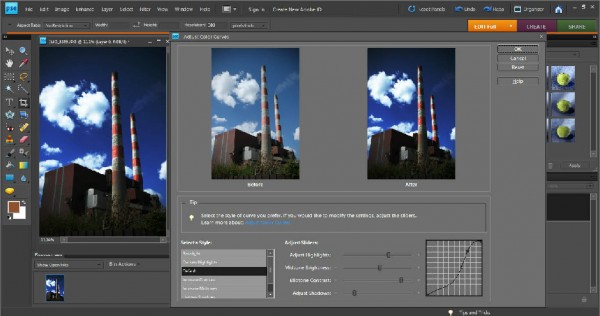
6. ) ចុចលើស្រទាប់ហើយចុះក្រោមទៅ New Adjustment Layer ។ បន្ទាប់មកជ្រើសរើសកំរិតហើយចុច OK ។
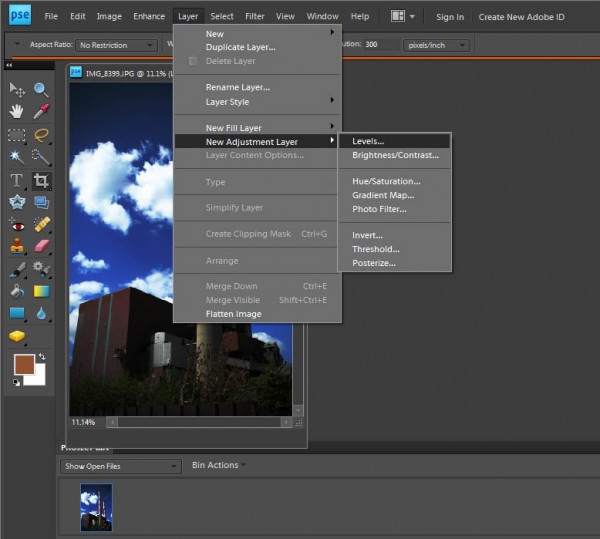
7. ) ចុចលើឆានែលទម្លាក់ចុះហើយជ្រើសរើសក្រហម។
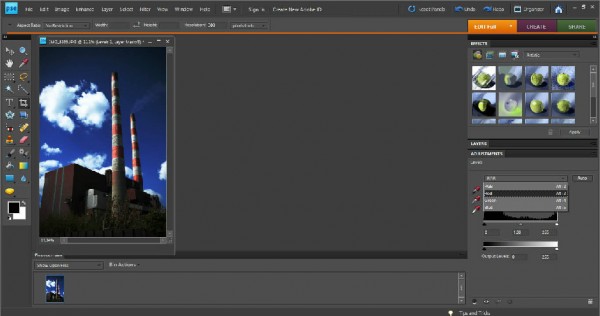
8. ) បំពេញនៅក្នុងប្រអប់ទីមួយនិងទីបីដែលបានផ្តល់។ អ្នកអាចពិសោធន៍ជាមួយលេខទាំងនេះប៉ុន្តែសម្រាប់ពេលនេះដាក់ ៥០ នៅក្នុងប្រអប់ទីមួយនិង ២២០ ក្នុងប្រអប់ទីបី។ ទុកប្រអប់កណ្តាលដូចដែលវាមាន។
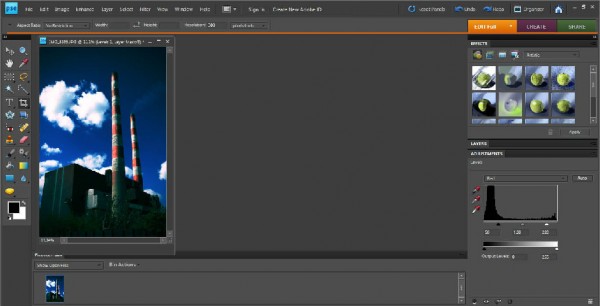
9. ) បន្ទាប់មកអ្នកត្រូវបញ្ចូលស្រទាប់ចូលគ្នាដោយចុចលើស្រទាប់និងជ្រើសរើសបញ្ចូលចូលគ្នាដែលអាចមើលឃើញ។
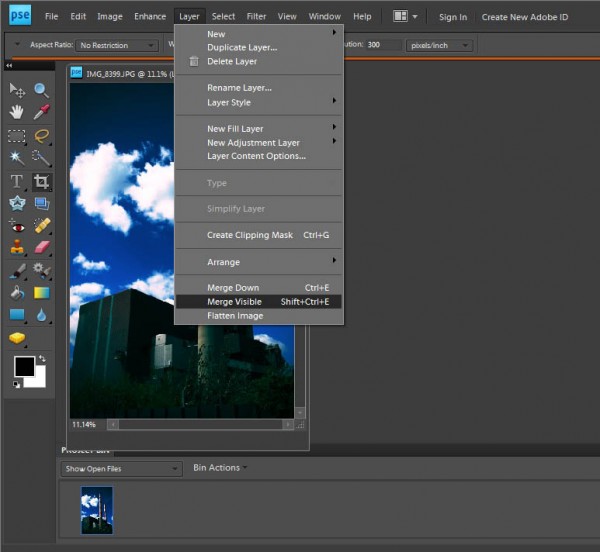
10. ) ឥឡូវជ្រើសរើសយក Enhance ហើយចុះទៅ Unsharp Mask ។
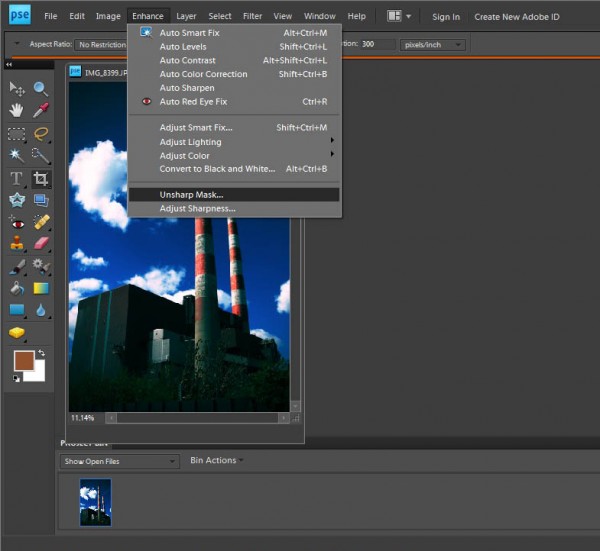
១១. ) ជាថ្មីម្តងទៀតអ្នកនឹងអាចពិសោធន៍លេខដែលត្រូវការប្រជាជន។ សម្រាប់ឧទាហរណ៍នេះខ្ញុំបានជ្រើសរើសចំនួនទឹកប្រាក់ ៤០ កាំ ៤០ និងកំរិត ១. នៅពេលដែលអ្នកបានចូលទៅក្នុងជំរើសរបស់អ្នកហើយសូមចុចលើពាក្យ“ យល់ព្រម” ។
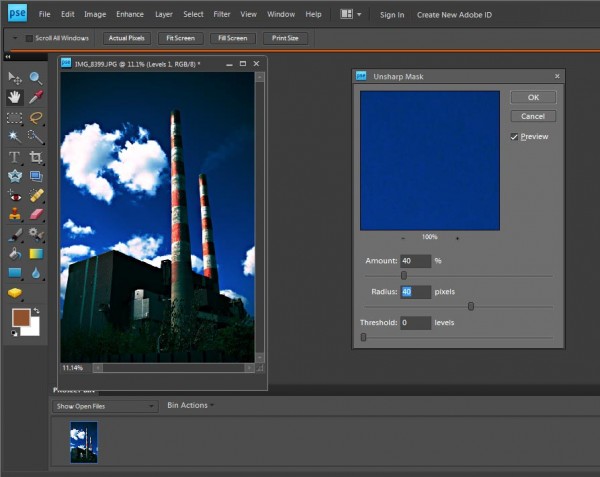
លទ្ធផល

រូបភាពដែលអ្នកមានឥឡូវនេះត្រូវបានគេរីករាយ! ផ្នែកដែលពិតជារីករាយអំពីការកែរូបថតនៅក្នុងរចនាបថ lomography គឺអ្នកអាចពិសោធន៍ពណ៌និងមើលឃើញច្បាស់ដោយមិនធ្វើឱ្យខូចអារម្មណ៍ដែលអ្នកចង់ទៅ។ លេខទាំងអស់ដែលបានចុះបញ្ជីខាងលើអាចត្រូវបានកែសម្រួលដោយចំណុចជាច្រើនទាំងទិសដៅហើយលទ្ធផលចុងក្រោយនឹងនៅតែប្រកាន់ខ្ជាប់នូវអារម្មណ៍ទូទៅនៃ lomography ។
តើអ្នកធ្លាប់ពិសោធជាមួយ lomography ពីមុនទេតាមរយៈកាមេរ៉ា LOMO ឬ Photoshop? ទុកមតិយោបល់ពិភាក្សាអំពីលទ្ធផលរបស់អ្នក។
មេសាអេ។ ថេល័រអ្នកនិពន្ធភ្ញៀវសម្រាប់អត្ថបទនេះគឺជាអ្នកថតរូបសិល្បៈ / ភាពភ័យរន្ធត់និងវិចិត្រសិល្បៈមកពីទីក្រុង Detroit, MI ។ ស្នាដៃដែលទទួលបានពានរង្វាន់របស់នាងត្រូវបានបោះពុម្ពផ្សាយនិងដាក់តាំងបង្ហាញជាអន្តរជាតិនៅក្នុងវិចិត្រសាលសិល្បៈទស្សនាវដ្តីសៀវភៅនិងភាពយន្តជាង ១០០ ផ្សេងៗគ្នា។
គ្មានយោបល់
ទុកឱ្យសេចក្តីអធិប្បាយ
អ្នកត្រូវតែជា ចូល ដើម្បីប្រកាសមតិយោបល់។







































ខ្ញុំបានឃើញស្ទីល lomo ពីមុនហើយនិយាយអំពីរបៀបធ្វើឱ្យអ្នកមើលទៅដូចពីមុនប៉ុន្តែខ្ញុំចូលចិត្តរូបភាពដែលអ្នកបន្ថែមនៅទីនេះ។ ល្អណាស់!
នេះគឺអស្ចារ្យណាស់!
ខ្ញុំមិនដែល of ពី Lomography ទេប៉ុន្តែខ្ញុំចូលចិត្តវារួចហើយ!
អូមានប្រសិទ្ធិភាពសប្បាយ!
ការសាកល្បងដំបូងចេញមកអស្ចារ្យមែនអរគុណសម្រាប់ការរក្សាវាសាមញ្ញ!
ខ្ញុំស្រឡាញ់ផលប៉ះពាល់ហើយមួយនេះអរគុណខ្លាំងណាស់។